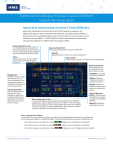Système de minuterie pour le service à l’auto ZOOM Nitro®
Guide de démarrage rapide
Aperçu de la minuterie pour le service à l’auto ZOOM Nitro
Mesure les évènements d’une voie du service à l’auto pour les comparer à vos
objectifs de durée sur jusqu’à huit points de détection. Le tableau de bord affiché cidessous présente un exemple d’aperçu d’un service à l’auto à une seule voie avec cinq
détecteurs de voie (MENU 1, CAISSE, SERVICE, et deux détecteurs de traction avant)
ainsi que deux détecteurs indépendants (ramassage mobile).
Durée totale dans la voie
Le nombre blanc par auto indique le
temps total passé par la voiture dans la
voie. La couleur de la voiture change en
fonction des objectifs de temps total.
Durée de l’évènement
Temps passé par la voiture au point de détection.
Objectif
Objectif de durée visé pour un point de détection.
Menu
Cliquez pour ouvrir le menu latéral
(voir l’image du tableau de bord à
la page 2).
Temps moyen
Temps moyen passé par la voiture au point de détection.
Voitures par heure :
Nombre total de voitures desservies pendant l’heure en cours.
Précédent : Le résultat
de l’heure précédente.
Dégagement
Les zones situées à l’écart
de la voie du service à
l’auto en attente de commandes permettent de
maintenir la voie fluide et
sans encombrement.
Ramassage mobile
Aires de stationnement
réservées aux commandes par téléphone.
Il s’agit de détecteurs indépendants (qui ne font
pas partie de la voie du
service à l’auto).
Meilleur : Meilleur
résultat jamais atteint
pendant une heure.
Rythme : Prédit le résultat final de l’heure en
fonction du décompte
actuel.
Point de détection
MENU 1 : Premier point
de détection, les autres
comprennent CAISSE et
SERVICE.
Objectif : Résultat escompté pour l’heure.
Durée totale dans la voie
C’est la durée totale écoulée depuis un point de détection initial (généralement le premier détecteur de la voie, « MENU 1 » dans cet exemple) jusqu’au départ du dernier point de détection de la voie (« SERVICE
» dans cet exemple). Les voitures afficheront « 0:00 » jusqu’à ce qu’elles
arrivent ou partent du premier point de détection.
.
DAYPART - 1
06:00
BREAKFAST 1 09:00
Carlsbad # 1
SHIFT - 1 06:00
MORNING 12:00
08:50:48
NOVEMBER 4
MONDAY
VERSION: 4.0B13M10F6
2:06
2:09
1:36
DAYPART - 1
06:00
BREAKFAST 1 09:00
Carlsbad # 1
SERVICE
CASHIER
SHIFT - 1 06:00
MORNING 12:00
08:50:48
NOVEMBER 4
MONDAY
VERSION: 4.0B13M10F6
Menu 2 Time
Menu 11:36
Time
Cashier Time
Alors, c’est quoi ces couleurs ?
Carlsbad
0:22# 1 0:00 0:21 de relever les performances
Les voitures et les valeurs codés en couleur constituent une méthode simple
08:50:48
VERSION: 4.0B13M10F6
d’une mesure par rapport à un objectif prédéfini.
objectifs pour motiver les performances.
0:22On utilise
0:00 des
0:21
2:09
SERVICE
3:55
Pull-Forward
Carlsbad # 1
VERSION: 4.0B13M10F6
2:06
3:55
Pull-Forward
2:06
2:50
2:09
Hour AVG
0:25
Goal
0:30 1:16
CashierDAYPART
Time- 1
BREAKFAST 1
Goal
0:30
Hour AVG
0:25
Service Time
1:36
Carlsbad # 1
GO BACK TO
DASHBOARD
DAYPART - 1
06:00
BREAKFAST 1 09:00
CASHIER
Menu 2 Time
Menu 1 Time
2:50
06:00
09:00
Hour AVG
0:33
SHIFT - 1 06:00
MORNING 12:00
Goal
0:30
Hour AVG
0:32
2:06Lane Total Time 2:09
Cars per Hour
DAYPART - 1
06:00
BREAKFAST 1 09:00
SHIFT - 1 06:00
MORNING 12:00
1:36
08:50:48
Goal
0:30
Hour AVG
0:32
Goal
NOVEMBER 4
MONDAY
•
3:55
Menu 2 Time 2:06SERVICE
Menu 1 Time
Cashier
Time que vous atteignez CASHIER
0:25
50
Une voiture jaune ou une
valeur
e ce type
indique
vos objectifs.
•
3:55 MenuMenu
Menu 2 Time
Cashier Time
1:02
0:00
3:55 type
2 Time 1 Time
Menu
1 Time
Une voiture rouge ou une valeur de0:22
ce
indique
que Cashier
vousTimen’atteignez
pas vos objectifs.
0:25
0:25
SECURITY
Hour AVG
0:31
SYSTEM
Goal
0:30
Goal1:16
0:300:42
Goal
0:30
Hour AVG
0:33
Hour AVG
1:25
Goal
0:30
Hour AVG
0:33Lane Total Time
2:06
Hour AVG
Lane
Total Time
0:25
Hour AVG
Goal
2:00
2:50
Hour AVG
0:32
Hour AVG
1:25
Hour AVG
0:31
CASHIER
Hour AVG
0:33
Goal
0:30
1:16
MENU 1
Hour AVG
0:32
50
2:06
50
Service Time
Hour AVG
Best Prev Pace Goal
75
48
60
30
Goal
0:30
0:22
Goal
0:30
Lane0:25
Total Time
Goal
2:00
0:22
Goal
0:30
Best Prev Pace Goal
75
48
60
30
Service Time
NOVEMBER 4
MONDAY
Best Prev Pace Goal
75
48
60
30
Goal
2:00
Best Prev Pace Goal
Pull Forward
75
48
60
30
50 Cars per Hour
Goal
0:30
06:00
12:00
0:21
0:00
0:220:21
Goal
Hour AVG
Cars per Hour 0:32
0:30
2:06
0:25
1:25
Goal
2:00
Hour AVG
1:25
SHIFT - 1
MORNING
MENU 1
Cashier Time
Goal
0:30
Cars per Hour
1:36
Goal
0:30
06:00
09:00
Hour AVG
1:25
Goal
Cars0:30
per Hour
0:25
Goal
2:00
Goal
0:30
0:00
Hour AVG
0:33
Goal
0:30
0:21
Hour AVG
0:32
Goal
0:30
HME# PUB-00065-F Rév A 23/05/22
0:22
Lane Total Time
Best Prev Pace Goal
75
48
60
30
MENU 1
2:50
Goal
Service
Time
0:30
Pull-Forward
Hour AVG
0:25
Hour AVG
0:31
0:31
Mobile Pickup
Mobile Pickup
© 2022 HM Electronics, Inc. Tous droits réservés.
1:16
0:00
0:22
Menu 1 Time SERVICE Menu 2 Time
Service Time Hour AVG
REPORTS
Hour AVG
0:31
DAYPART0:30
-1
BREAKFAST 1
MENU 1
CAR DETECTION
SETTINGS
0:42
ile Pickup
Mobile Pickup
Pull-Forward
Pull-Forward
Hour AVG
0:25
Lane Total Time
1:16
0:22
STORE
NETWORK
0:42
0:42
Service
2:06 Time CASHIER
2:09
DASHBOARD
SETTINGS
2:50
Mobile Pickup
Une voiture verte ou une valeur de ce type
SERVICE
08:50:48
08:50:48
0:25 indique
2:06 que50
vous
dépassez vos objectifs.
Hour AVG
0:33
•
VERSION: 4.0B13M10F6
SHIFT - 1 06:00
MORNING 12:00
NOVEMBER 4
MONDAY
Goal
0:30
2:06
0:22
Cars per Hour
50
NOVEM
MOND
Comment modifier votre minuterie ZOOM Nitro
1.
Pour modifier votre Tableau de bord, utilisez une souris connectée au port USB de l’UC ou utilisez un PC d’arrière-guichet s’il est
configuré sur le même réseau. Cliquez pour
ouvrir l’écran cidessous.
2.
Cliquez sur le bouton
SÉCURITÉ
3.
Connectez-vous au
système. Remarque : Le
gestionnaire fournit les
autorisations et les mots
de passe. Si vous n’avez
pas de mot de passe,
contactez l’assistance
technique de HME au
numéro ci-dessous
pour obtenir un mot
de passe temporaire de
gestionnaire.
4.
Menu 1 Time
0:22
Heure Moy.
0:25
Obj.
0:30
Service Time
0:25
Heure Moy.
0:31
Obj.
0:30
Menu 2 Time
0:00
Heure Moy.
0:33
Obj.
0:30
Lane Total Time
2:06
Heure Moy.
1:25
Obj.
2:00
Langue
La langue par défaut est l’anglais. Cliquez sur le drapeau canadien
pour le français.
Configuration du Tableau de bord
Cliquez pour ouvrir le volet et sélectionnez
la mise en page de votre choix.
Graphiques de la
section des voies
et des données :
Cliquez sur un élément
graphique du tableau
de bord pour l’ouvrir et
le modifier.
Cashier Time
0:21
Heure Moy.
0:32
Obj.
0:30
Cars per Hour
50
Dans cet exemple, le
graphique de la voie
est sélectionné. Utilisez
les champs sous
Paramètres de la voie
pour modifier ce qui
est affiché.
Préc. Meil. Ryth. Obj.
75
48
60
30
Une fois connecté, cliquez
sur PARAMÈTRES DU
TABLEAU DE BORD dans
le menu latéral pour
modifier.
Leaderboard® du service à l’auto
Votre système
Le Leaderboard du service à l’auto présente les trois établissements
de rang supérieur et inférieur en les comparant à ceux de votre réseau. Votre établissement sera décrit et affiché par rapport à ses plus
proches concurrents.
Le processeur de signaux horaires (TSP)
reçoit des données d’événements provenant
de la détection de voitures dans une voie
de service à l’auto ou un emplacement de
stationnement réservé.
3 établissements supérieurs
Les 3 établissements les plus performants de votre réseau.
Votre établissement
Votre établissement sera toujours décrit et affiché
par rapport à ses plus proches concurrents.
Emplacement monté du TSP :
L’unité de contrôle (CU) reçoit et traite
les données du TSP afin de fournir des
informations pour l’affichage du Tableau de
bord ZOOM.
ZOOM Nitro™
Emplacement monté de la CU :
Vous avez besoin d’aide ?
Visitez également le Portail de formation HME à l’adresse suivante :
https://www.hme.com/training
Vous trouverez une copie de ce guide et des informations
supplémentaires en scannant le code QR ci-dessus. Une fois sur la page
web, naviguez jusqu’aux systèmes de minuterie de service à l’auto et
cliquez/appuyez sur ZOOM Nitro pour l’agrandir. Ou allez à l’adresse :
https://www.hme.com/qsr/drive-thru-user-manuals
Vous avez besoin d’aide ? Appelez le 1-800-848-4468, options 1,2,3
ou envoyez-nous un courriel à l’adresse [email protected]
HME, INC.
2848 Whiptail Loop, Carlsbad, CA 92010 USA
Télécopie : 858-552-0172 | Courriel : www.hme.com
© 2022 HM Electronics, Inc. Le logo et les noms de produits HME sont des marques de commerce enregistrées de HM Electronics, Inc. Tous droits réservés.
2
">